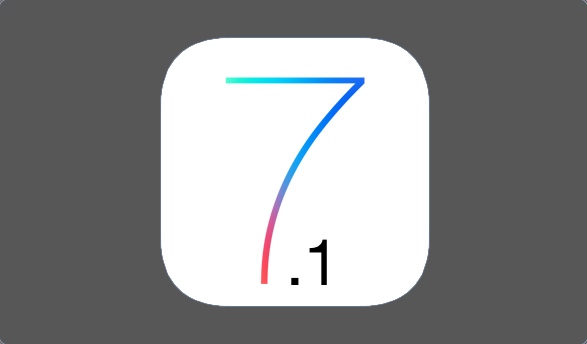Как публиковать фотографии в Instagram с вашего Mac
 Instagram безумно популярен, но у него никогда не было приложения, отличного от смартфона. Официального приложения для iPad нет. И до недавнего времени у нас не было даже действующего сайта. Если вы хотели публиковать фотографии в Instagram для личного или бизнес-аккаунта, вам всегда приходилось использовать свой смартфон.
Instagram безумно популярен, но у него никогда не было приложения, отличного от смартфона. Официального приложения для iPad нет. И до недавнего времени у нас не было даже действующего сайта. Если вы хотели публиковать фотографии в Instagram для личного или бизнес-аккаунта, вам всегда приходилось использовать свой смартфон.
Но теперь есть обходной путь для публикации фотографий в Instagram с вашего Mac с помощью Safari, благодаря тому, что Instagram официально представил функцию загрузки фотографий на своем мобильном веб-сайте. Все, что нам нужно сделать, это изменить User Agent в Safari на iPhone, и все готово.
Как переключить пользовательский агент в Safari
Мы возьмем Safari в качестве примера, но вы можете сделать то же самое в Chrome, Firefox или Opera.
Шаг 1: В Safari нажмите кнопку панели меню Safari и выберите Предпочтения.
 Шаг 2: Перейти к Передовой раздел и включите Показать меню разработки в строке меню.
Шаг 2: Перейти к Передовой раздел и включите Показать меню разработки в строке меню.
 Шаг 3: Теперь вы увидите новый Развивать параметр в строке меню. Нажмите на нее, выберите Пользовательский агент а затем переключитесь на iPhone.
Шаг 3: Теперь вы увидите новый Развивать параметр в строке меню. Нажмите на нее, выберите Пользовательский агент а затем переключитесь на iPhone.

Как публиковать фотографии в Instagram с Mac
Шаг 1: В Safari откройте instagram.com и войдите в систему.
 Шаг 2: От Развивать пункт меню, выберите Пользовательский агент -> Safari – iOS 10 – iPhone.
Шаг 2: От Развивать пункт меню, выберите Пользовательский агент -> Safari – iOS 10 – iPhone.
 Шаг 3: Теперь измените размер браузера, чтобы сделать его уже, это улучшит внешний вид мобильного макета.
Шаг 3: Теперь измените размер браузера, чтобы сделать его уже, это улучшит внешний вид мобильного макета.
Шаг 4: Нажать на Камера кнопка, которая мертва в центре на нижней панели инструментов.
 Шаг 5: Во всплывающем окне выбора файла выберите изображение, которое хотите опубликовать.
Шаг 5: Во всплывающем окне выбора файла выберите изображение, которое хотите опубликовать.

 Шаг 7: На следующей странице вы увидите возможность написать подпись. У вас нет возможности отмечать людей или места, а также опций обмена. Когда вы напишете подпись, нажмите доля и ваше фото будет опубликовано.
Шаг 7: На следующей странице вы увидите возможность написать подпись. У вас нет возможности отмечать людей или места, а также опций обмена. Когда вы напишете подпись, нажмите доля и ваше фото будет опубликовано.
Лучший способ публиковать сообщения в Instagram с Mac
 Этот обходной путь – нормальное решение. Но в нем нет привычных нам функций редактирования и обмена. Если у вас несколько учетных записей или вы управляете несколькими бизнес-учетными записями и хотите публиковать в них сообщения со своего Mac, возможно, стоит изучить Flume. Это красивое приложение для просмотра и публикации в Instagram. И это также. Хотя, для получения прав на публикацию требуется обновление за 10 долларов.
Этот обходной путь – нормальное решение. Но в нем нет привычных нам функций редактирования и обмена. Если у вас несколько учетных записей или вы управляете несколькими бизнес-учетными записями и хотите публиковать в них сообщения со своего Mac, возможно, стоит изучить Flume. Это красивое приложение для просмотра и публикации в Instagram. И это также. Хотя, для получения прав на публикацию требуется обновление за 10 долларов.
Скачать: Flume для Mac
Как ты пользуешься Instagram? Упростит ли этот обходной путь ваш рабочий процесс в Instagram? Поделитесь с нами в комментариях ниже.
–>